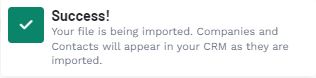CRM le permite importar información de la empresa y de contacto de un archivo en su computadora.
¡Vea una importación completa en acción!
Para comenzar el proceso de importación, expanda la opción CRM en la barra de herramientas principal y luego haga clic en Todo CRM.
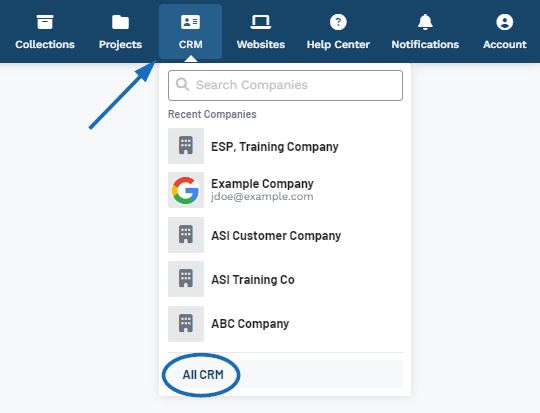
En la parte superior derecha de la página de inicio de CRM, haga clic en el botón Importar desde un archivo.
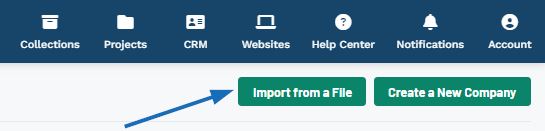
Se abrirá la ventana Importar desde un archivo y podrá comenzar a configurar sus datos. Los campos disponibles son:
- Tipo de archivo
Use este menú desplegable para seleccionar el tipo de archivo que desea importar. Los tipos de archivo compatibles son CSV, Outlook, Google, IIF (QuickBooks) y Vcard. Es importante tener en cuenta que las columnas CSV deben tener un encabezado para cada columna para garantizar una asignación adecuada. - Empresas/Contactos
Seleccione la opción que mejor describa la mayoría de los datos. - Propietario del registro
El propietario del registro es el usuario de ESP+ dentro de la empresa que será responsable de administrar las empresas y / o contactos después de la importación. - Subir archivo
Use el botón "Elegir archivo para cargar" para navegar por su computadora y localizar el archivo que desea usar para importar.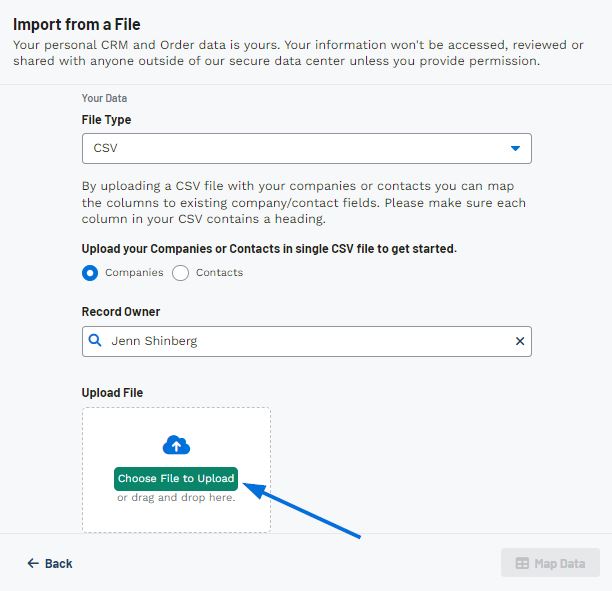
Una vez que haya terminado de configurar las opciones de importación, haga clic en el botón Datos de mapa.
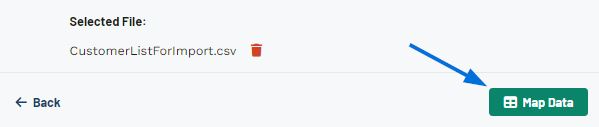
Se mostrará la página Map Your Data. Se analizarán los datos dentro del archivo cargado y se proporcionará un campo de predicción para cada columna.
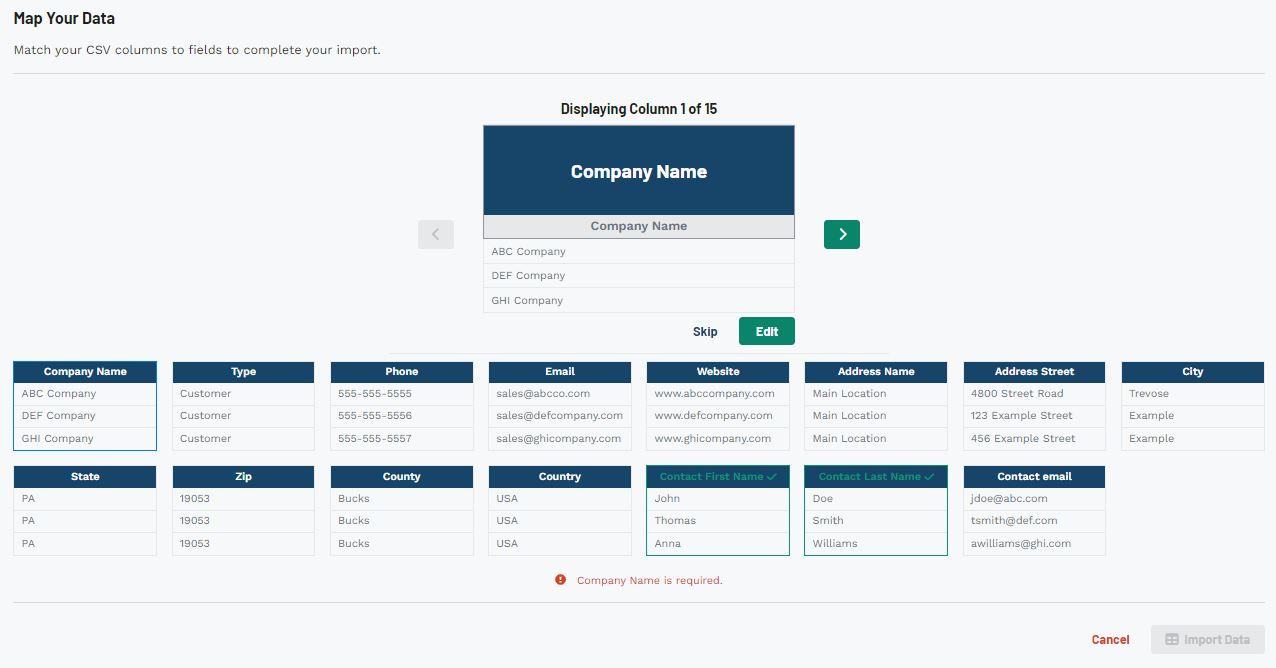
La columna tiene texto de encabezado verde y marca de verificación
Si el encabezado de columna coincide exactamente con un campo, se mostrará con texto verde seguido de una marca de verificación. Puede hacer clic en la columna y usar el botón Editar para cambiar el destino asignado.
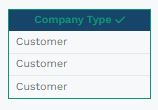
Editar
El botón Editar le permite seleccionar entre todos los campos disponibles dentro de CRM tanto para empresas como para contactos.
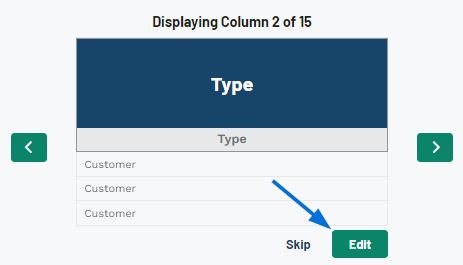
Haga clic en el campo que desee de las opciones disponibles.
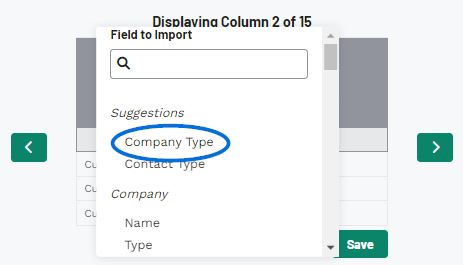
Haga clic en el botón Guardar.
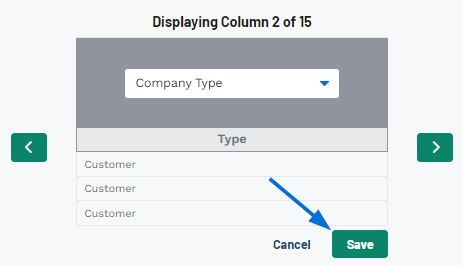
La columna ahora se mostrará con texto verde seguido de una marca de verificación.
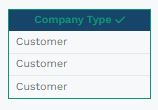
Saltarse
Si hay una columna dentro de los datos cargados que no desea incluir en la importación final, haga clic en la columna y luego haga clic en el botón Omitir.
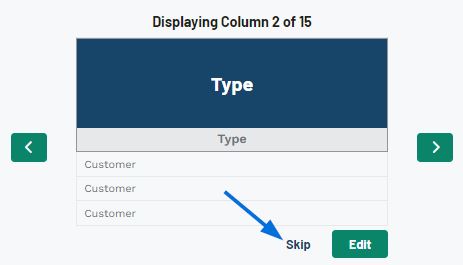
La columna ahora estará atenuada y el encabezado mostrará texto rojo que dice: "No se importará".
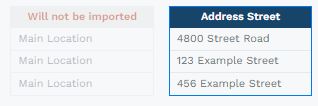
Cuando haya terminado de asignar las columnas, haga clic en el botón Importar datos en la parte inferior.
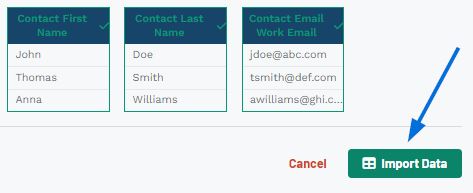
Una vez que se hayan importado los datos, aparecerá un mensaje de éxito en la parte inferior derecha.